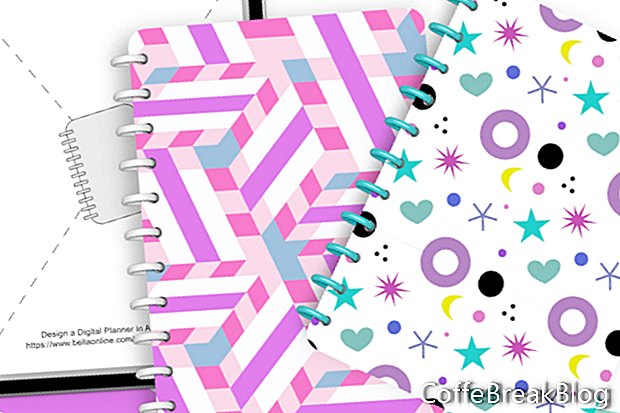V tej vadnici bomo naredili predlogo za sestavljanje platnice digitalnega načrtovalca v Affinity Publisherju. Na drugih vajah v tej seriji se boste naučili oblikovati ovitke in vezavne obroče, shranjene kot datoteke Affinity Designer. Pojdimo na naslednji korak in sestavimo to predlogo, ki bo sprejela te grafične datoteke, postavila grafiko po potrebi v postavitev in dodala senčilo za ta realistični dotik. To je odlična vadnica za učenje uporabe nove programske opreme Affinity Publisher. Izvedeli boste naslednje.
- Uporabite prednastavitev Naprave pri zagonu novega projekta
- Zaklenite plast na plošči Sloji
- Sodelujte z zadrževalnimi mesti Picture Frame
- Uporabite ploščo Transform
- Nastavite možnosti Stroke and Fill
- Nastavite slog in polmer kota
Mnoga podjetja s področja načrtovanja v fizičnem svetu ponujajo zamenljive ovitke za svoje načrtovalce. Zamenjava ovitka je hiter in enostaven način za spremembo videza vašega načrtovalca za počitnice, letne čase, pomembne priložnosti in še veliko več. To velja tudi za digitalne načrtovalce. Digitalni oboževalci bodo isti planer uporabili večkrat in vsakemu načrtovalcu samo dodali drugačen ovitek. Številni digitalni oblikovalci prodajajo dodatne PDF-ove z različnimi barvnimi paletami, naslovnim besedilom, praznim območjem besedila, ki ga lahko stranka prilagodi, in še več.
Kako deluje ta predloga
Ta predloga uporablja dve slikovni grafiki, ki sem ju vključil. Kliknite spodnje povezave in jih shranite na namizje. Pri zamenjavi teh grafik nadomestitve s pokrovom načrtovalca načrtovalcev in grafiko veznega obroča morata imeti sliki pod širino povezav pik širine in višine.
Zadrževalni nosilec vezivnega obroča
Pokrij rezerviralec mesta
Dizajn vezivnega obroča: širina 272 pik, višina 88 pik
Oblika platnice: Širina 2104 slikovnih pik, višina 2904 slikovnih pik
Ta postavitev naslovnice načrtovalca za predlogo bo uporabljena za sestavljanje vezalnih obročev načrtovalca in zakrivanje grafike v končno datoteko PDF, ki bo naprodaj v vaši trgovini (glej posnetek zaslona). Z orodjem Place Image in ukazom Zamenjaj sliko bomo uvozili / namestili končno oblikovalsko grafiko v ustrezna držala predloge. Kot pri vseh vajah v tej seriji tudi pri nas pripravljamo načrtovalca velikosti portretne predloge GoodNotes Letter in z ločljivostjo iPada 264 pik.
- Odprite Affinity Publisher in začnite nov dokument z naslednjimi nastavitvami za velikost načrtovalca pisma GoodNotes (glejte posnetek zaslona).
Vrsta: Naprave
Prednastavljena stran: Po meri
Enote dokumenta: Piksla
Pravilnik o umestitvi slike: Prednostno vdelano
Število strani: 1
Privzeti glavni: Preverjeno
Zavihek postavitve
Širina strani: 2240 slikovnih pik
Višina strani: 2904 slikovnih pik
DPI: 264
Dejansko povečanje: iPad (mrežnica)
Zavihek Barve
Barvni format: RGB / 8
Barvni profil: sRGB IEC61966-2.1
Prozorno ozadje: Preverjeno
Na plošči Sloji bi morali imeti prazno stran z enim slojem. Ne bomo uporabljali sloja Master A, zato zaklenimo ta sloj.
- S slojem Master A, izbranim na plošči Sloji, kliknite ikono zaklepanja (glejte posnetek zaslona).
Naslednji korak je, da za obliko platnice dodamo nadomestni prostor za okvir Picture Frame.
- Na plošči Orodja izberite orodje Pravokotnik za slikovni okvir. Narišite slikovni okvir na platnu (glejte posnetek zaslona). Na plošči Transform nastavite širino na 2104 slikovnih pik, višino na 2904 slikovnih pik, položaj X na 136 pik in položaj Y na nič.
- Poimenujte ta sloj Cover Placeholder - Tu postavite sliko.
- Na plošči Barva nastavite Stroke in Fill na Null.
Na ovitek dodamo zaobljene vogale. Za zaobljeni kot bomo uporabili majhen odstotek polmera. Toda za vsak nov pokrov lahko spremenite polmer ali ga nastavite na Zero za kvadratne vogale.
- V orodni vrstici Kontekst nastavite kotnik na Zaokroženo, polmer pa na 5% (glejte posnetek zaslona).
- Zaklenite plast.
V naslednji vadnici bomo pod plastjo Cover Placeholder dodali senco in postavili Cover Placeholder .png v nadomestni prostor Picture Frame.
Naslednji
Oblikujte digitalni planer v afinitetnem studiu - Kazalo Tutorial Series
Posnetki zaslona, ki se uporabljajo z dovoljenjem podjetja Serif (Europe) Ltd. Ta članek ne podpira podjetje Serif Ltd.